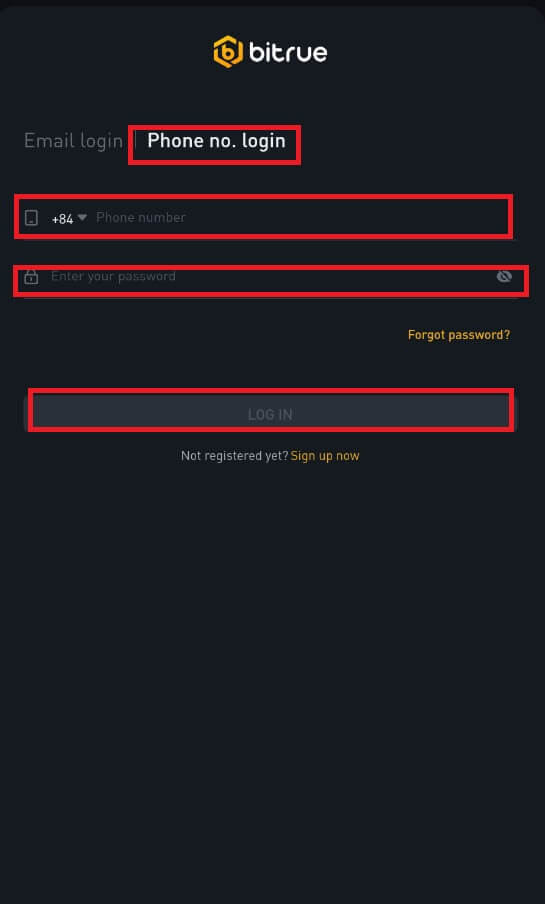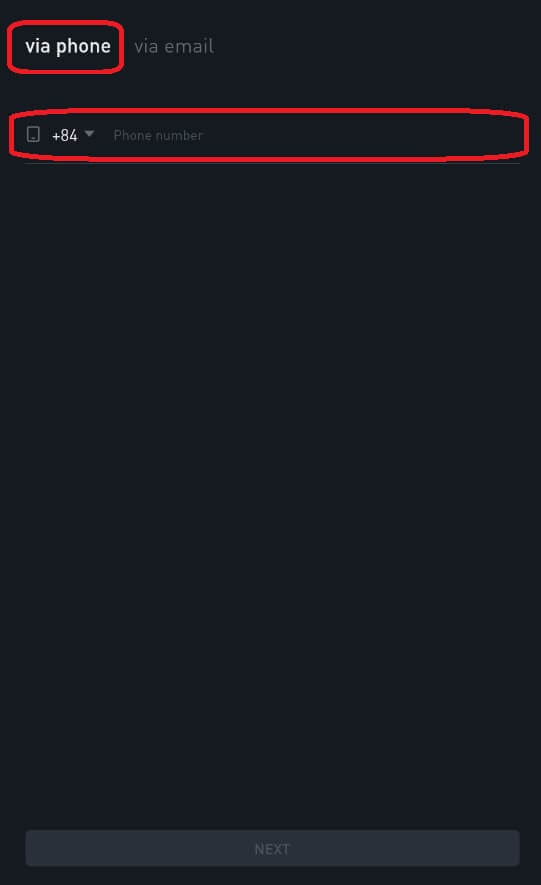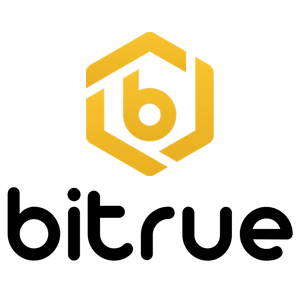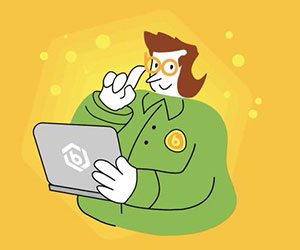Bitrue Inloggen - Bitrue Netherlands - Bitrue Nederland
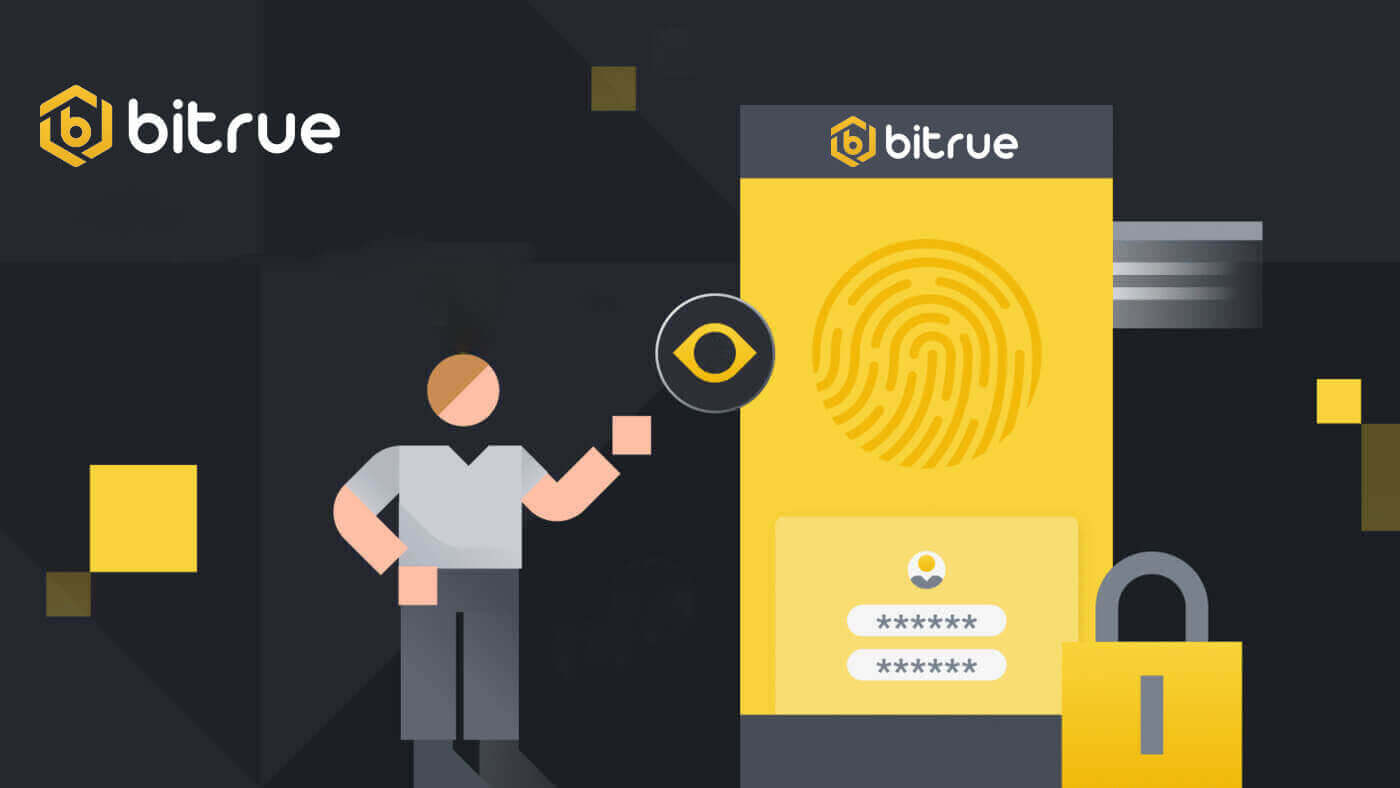
Hoe u zich kunt aanmelden bij Bitru
Hoe u kunt inloggen op uw Bitru-account
Stap 1: Bezoek de Bitrue-webpagina .Stap 2: Selecteer "Inloggen".
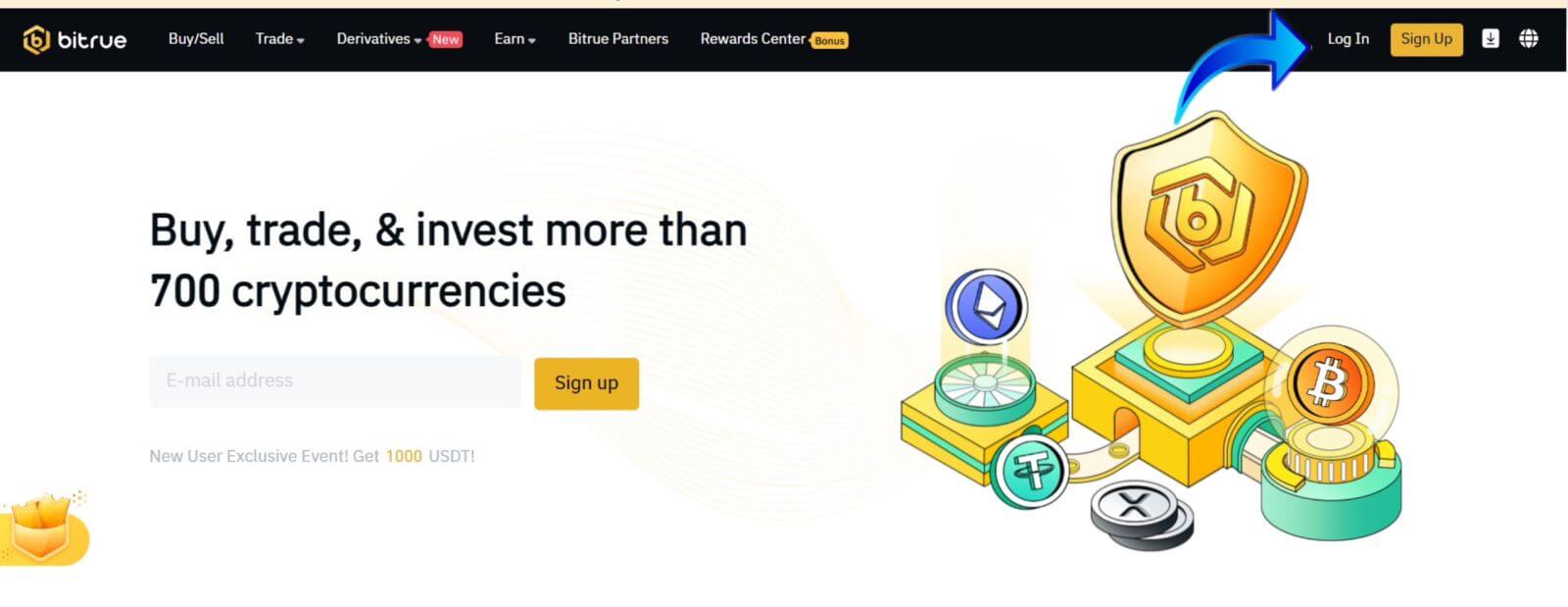
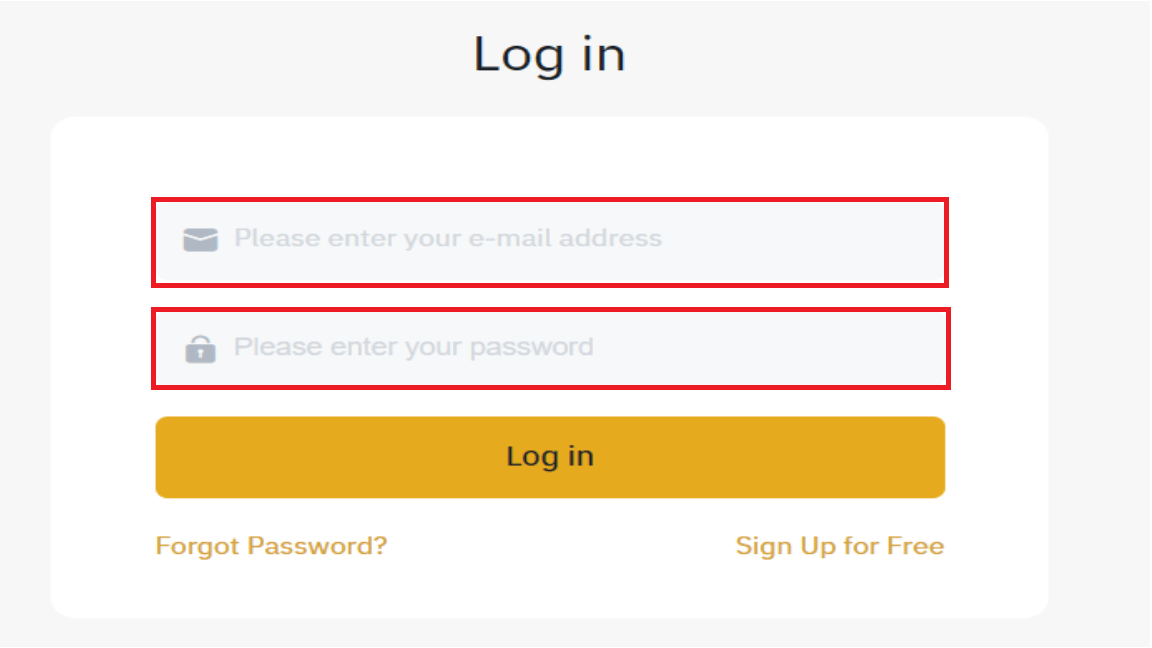
U ziet deze startpagina-interface wanneer u succesvol bent ingelogd.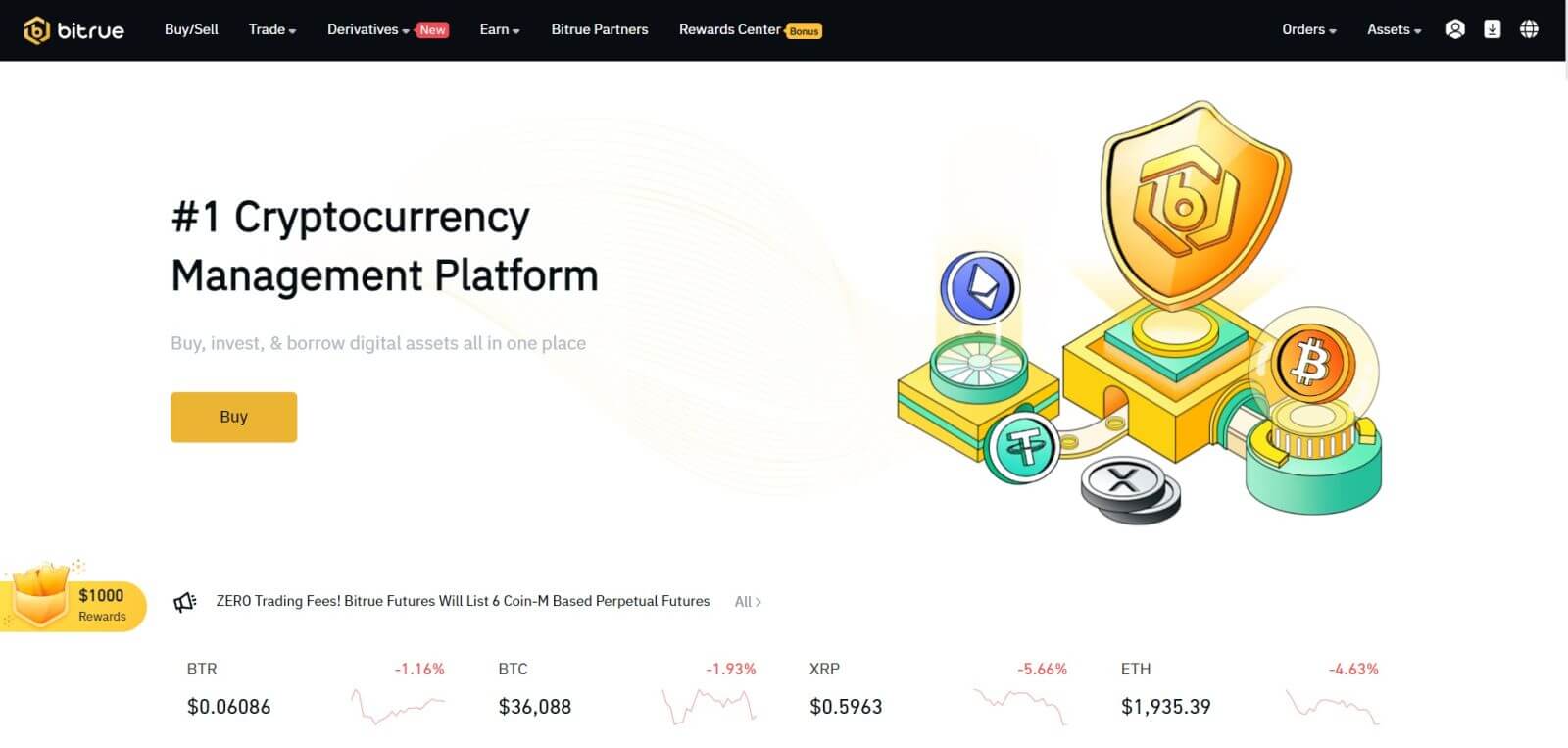
OPMERKING: U heeft de mogelijkheid om het onderstaande vakje aan te vinken en na 15 dagen in te loggen op dit apparaat zonder de bevestiging van uw account te zien. 
Hoe u zich aanmeldt bij de Bitrue-app
Inloggen met telefoonnummer
Stap 1 : Selecteer Bitrue App en u kunt deze interface zien:
Wanneer u deze interface bekijkt, is uw Bitrue-aanmelding succesvol geweest.
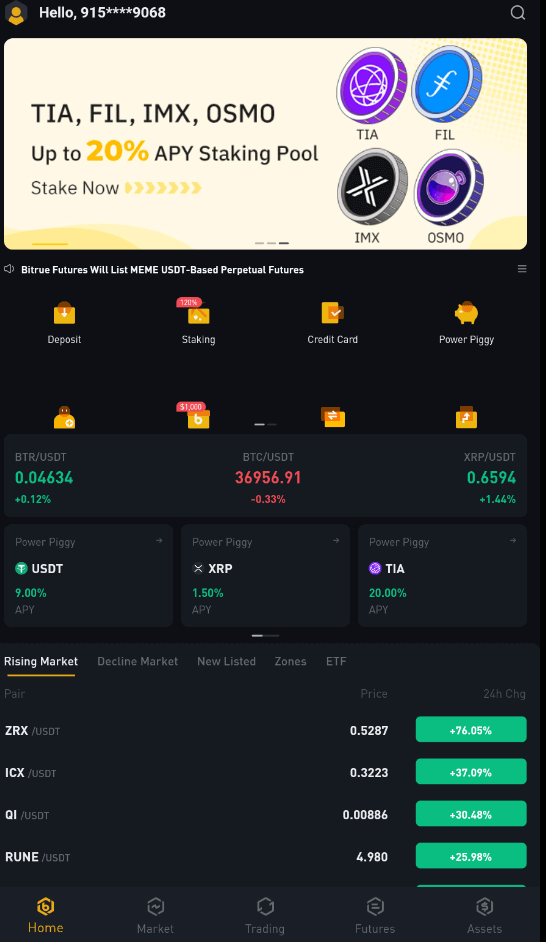
Inloggen met e-mail
Voer uw e-mailadres in, zorg ervoor dat het wachtwoord correct is en klik vervolgens op "INLOGGEN". Wanneer u deze interface bekijkt, is uw Bitrue-aanmelding succesvol geweest.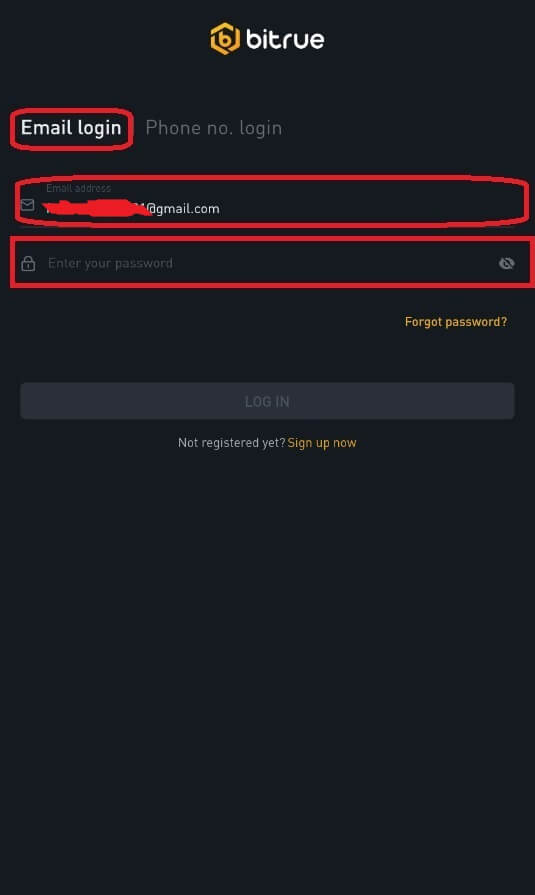
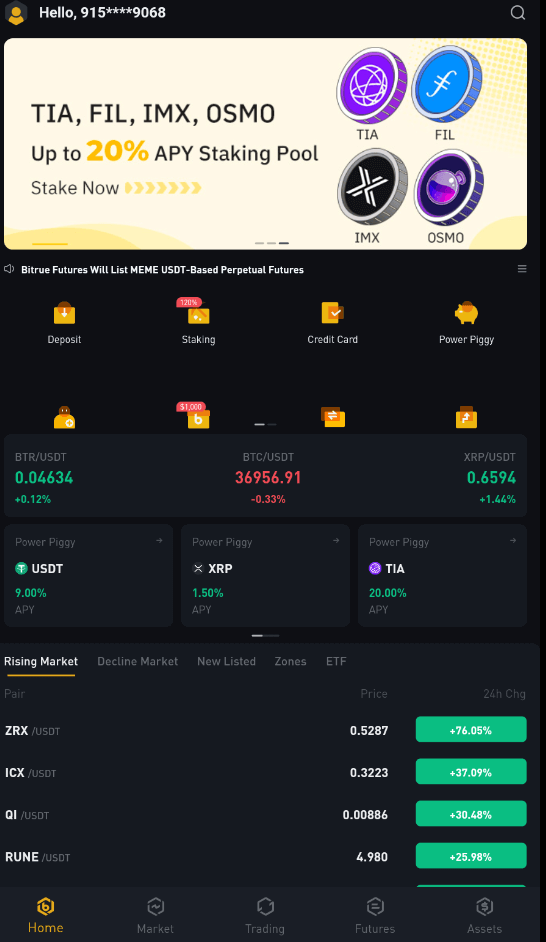
Ik ben mijn wachtwoord van het Bitru-account vergeten
U kunt de Bitrue-app of -website gebruiken om uw accountwachtwoord opnieuw in te stellen. Houd er rekening mee dat opnames van uw account vanwege veiligheidsoverwegingen gedurende een volledige dag worden geblokkeerd na een wachtwoordreset.
Applicatie voor de mobiele telefoon
Met e-mailadres:
1 . U kiest voor "Wachtwoord vergeten?" op het inlogscherm.
2 . Druk op "via e-mail".
3 . Voer uw e-mailadres in het daarvoor bestemde veld in.
4 . Klik op "VOLGENDE" om door te gaan.
5 . Verifieer uw "mailboxverificatiecode" door op "Bevestigen" in uw e-mail te klikken.
6 . U kunt nu een ander wachtwoord invoeren.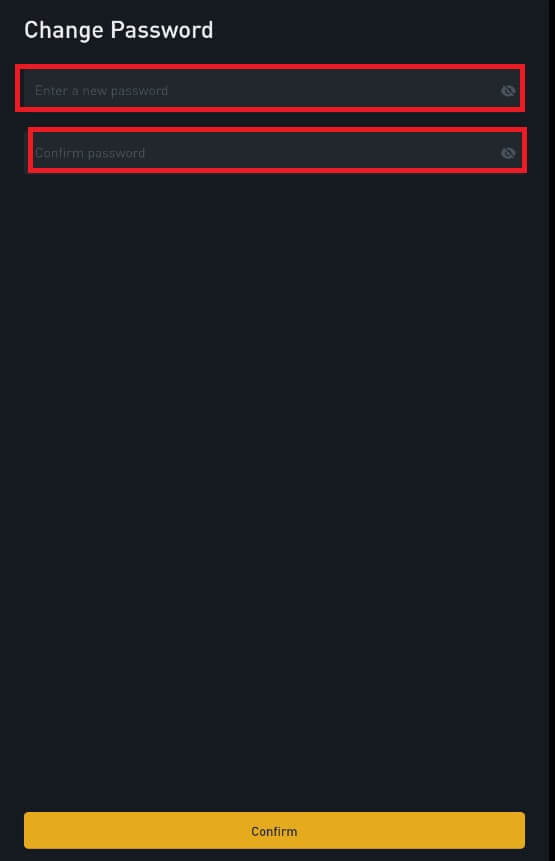
7 . Druk op "Bevestigen" en u kunt Bitrue nu normaal gesproken gebruiken.
Met telefoonnummer
1 . U kiest voor "Wachtwoord vergeten?" op het inlogscherm.
2 . Druk op "via telefoon".
3 . Voer uw telefoonnummer in het daarvoor bestemde veld in en druk op 'VOLGENDE'.
4 . Bevestig de code die naar uw sms is verzonden.
5 . U kunt nu een nieuw wachtwoord invoeren. 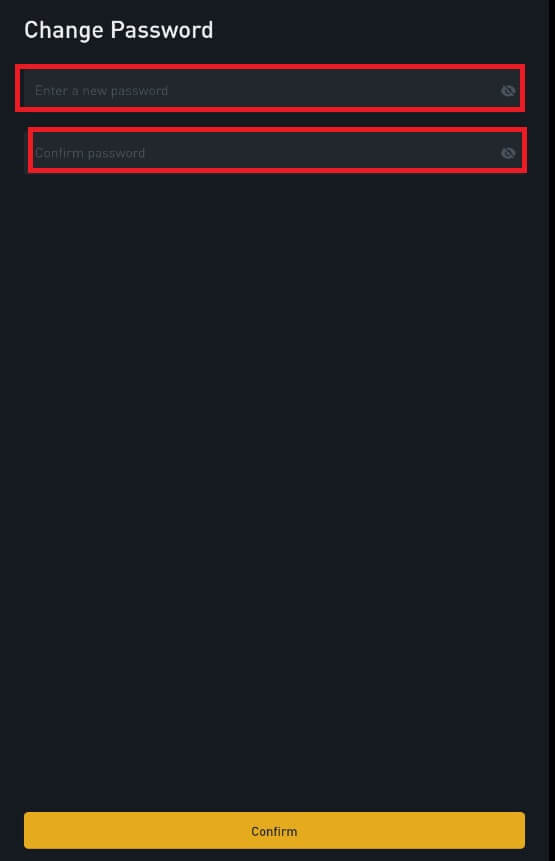
6 . Druk op "Bevestigen" en u kunt Bitrue nu normaal gesproken gebruiken.
Web applicatie
- Bezoek de Bitrue-webpagina om in te loggen en u zult de inloginterface zien.
- U kiest voor "Wachtwoord vergeten?" op het inlogscherm.
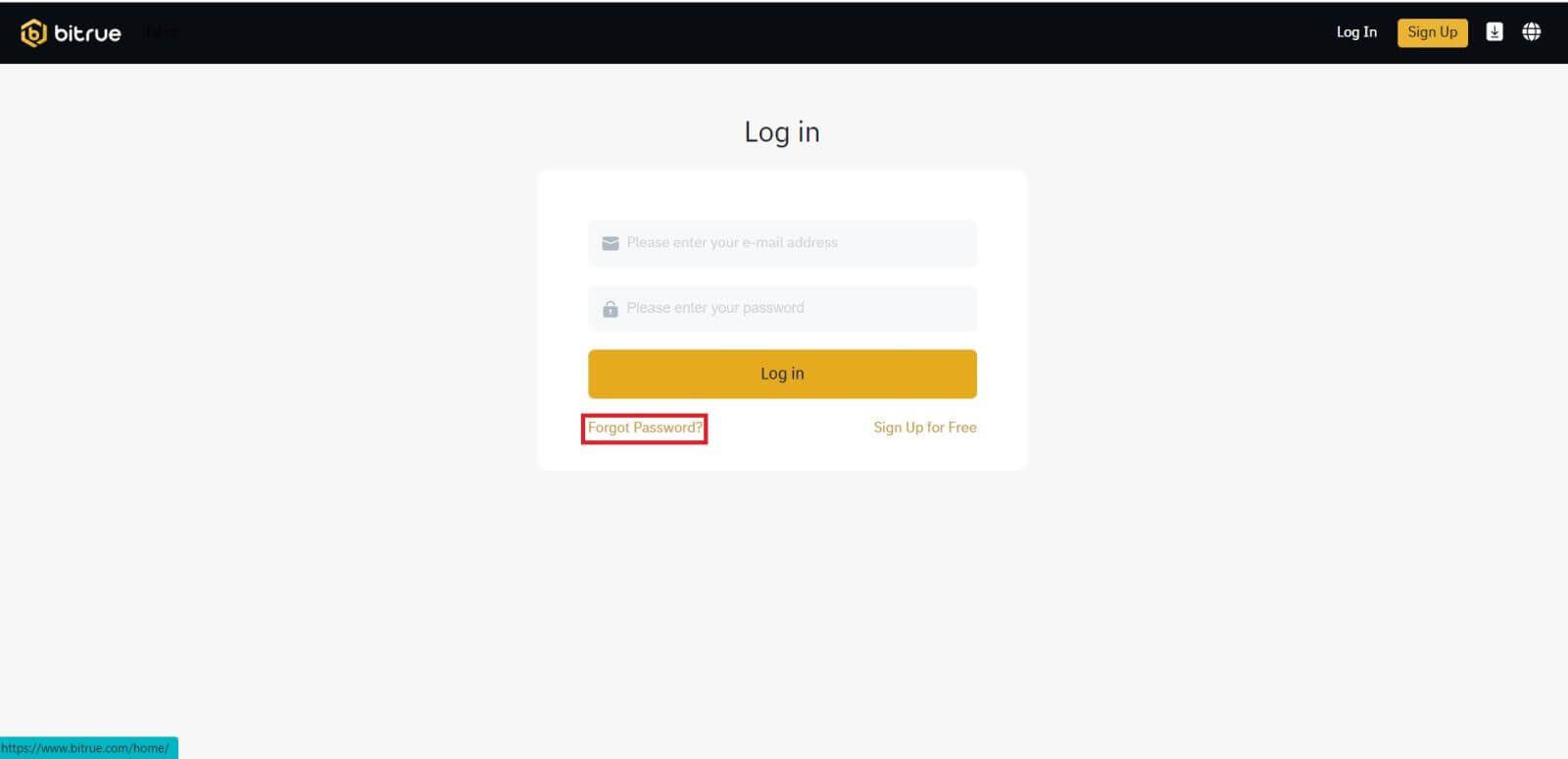
- Voer uw e-mailadres in het daarvoor bestemde veld in.
- Verifieer uw "mailboxverificatiecode" door op "Bevestigen" in uw e-mail te klikken.
- U kunt nu een ander wachtwoord invoeren.
- Druk vervolgens op "Wachtwoord opnieuw instellen" om te voltooien.
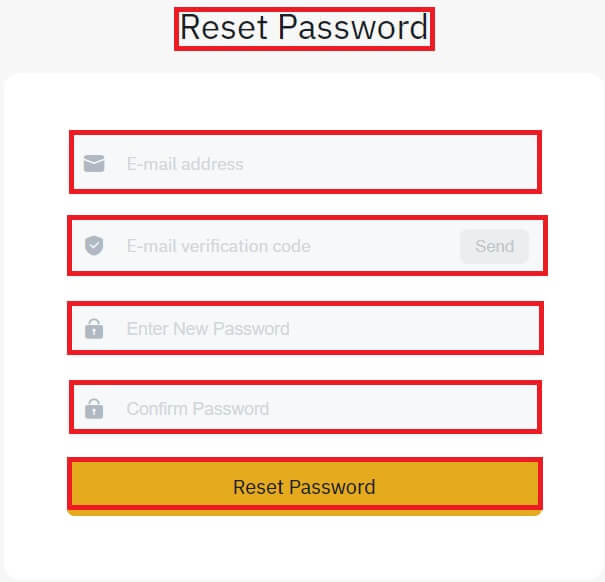
Veelgestelde vragen (FAQ)
Wat is tweefactorauthenticatie?
Twee-Factor Authenticatie (2FA) is een extra beveiligingslaag voor e-mailverificatie en uw accountwachtwoord. Als 2FA is ingeschakeld, moet u de 2FA-code opgeven wanneer u bepaalde acties op het Bitrue NFT-platform uitvoert.
Hoe werkt TOTP?
Bitrue NFT gebruikt een op tijd gebaseerd eenmalig wachtwoord (TOTP) voor tweefactorauthenticatie, waarbij een tijdelijke, unieke eenmalige code van 6 cijfers* wordt gegenereerd die slechts 30 seconden geldig is. U moet deze code invoeren om acties uit te voeren die van invloed zijn op uw bezittingen of persoonlijke gegevens op het platform.
*Houd er rekening mee dat de code alleen uit cijfers mag bestaan.
Welke acties worden beveiligd door 2FA?
Nadat 2FA is ingeschakeld, vereisen de volgende acties die op het Bitrue NFT-platform worden uitgevoerd dat gebruikers de 2FA-code invoeren:
- Lijst NFT (2FA kan optioneel worden uitgeschakeld)
- Biedingen accepteren (2FA kan optioneel worden uitgeschakeld)
- Schakel 2FA in
- Uitbetalingsverzoek
- Log in
- Wachtwoord opnieuw instellen
- NFT intrekken
Houd er rekening mee dat voor het opnemen van NFT's een verplichte 2FA-installatie vereist is. Bij het inschakelen van 2FA krijgen gebruikers te maken met een opnameblokkering van 24 uur voor alle NFT's in hun accounts.
Hoe u een account kunt verifiëren in Bitrue
Identiteitsverificatie voltooien
Waar kan ik mijn account verifiëren
Identiteitsverificatie is rechtstreeks toegankelijk via [Gebruikerscentrum]-[ID Verificatie]. Op de pagina kunt u zien welk verificatieniveau u momenteel heeft, en wordt ook de handelslimiet van uw Bitrue-account ingesteld. Vul het juiste identiteitsverificatieniveau in om uw limiet te verhogen.
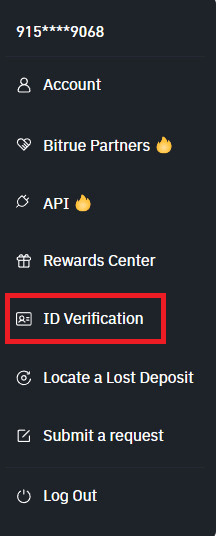
Welke stappen omvat identiteitsverificatie?
Basisverificatie:
Eerste stap : Meld u aan bij uw Bitrue- account en selecteer vervolgens [Gebruikerscentrum]-[ID-verificatie].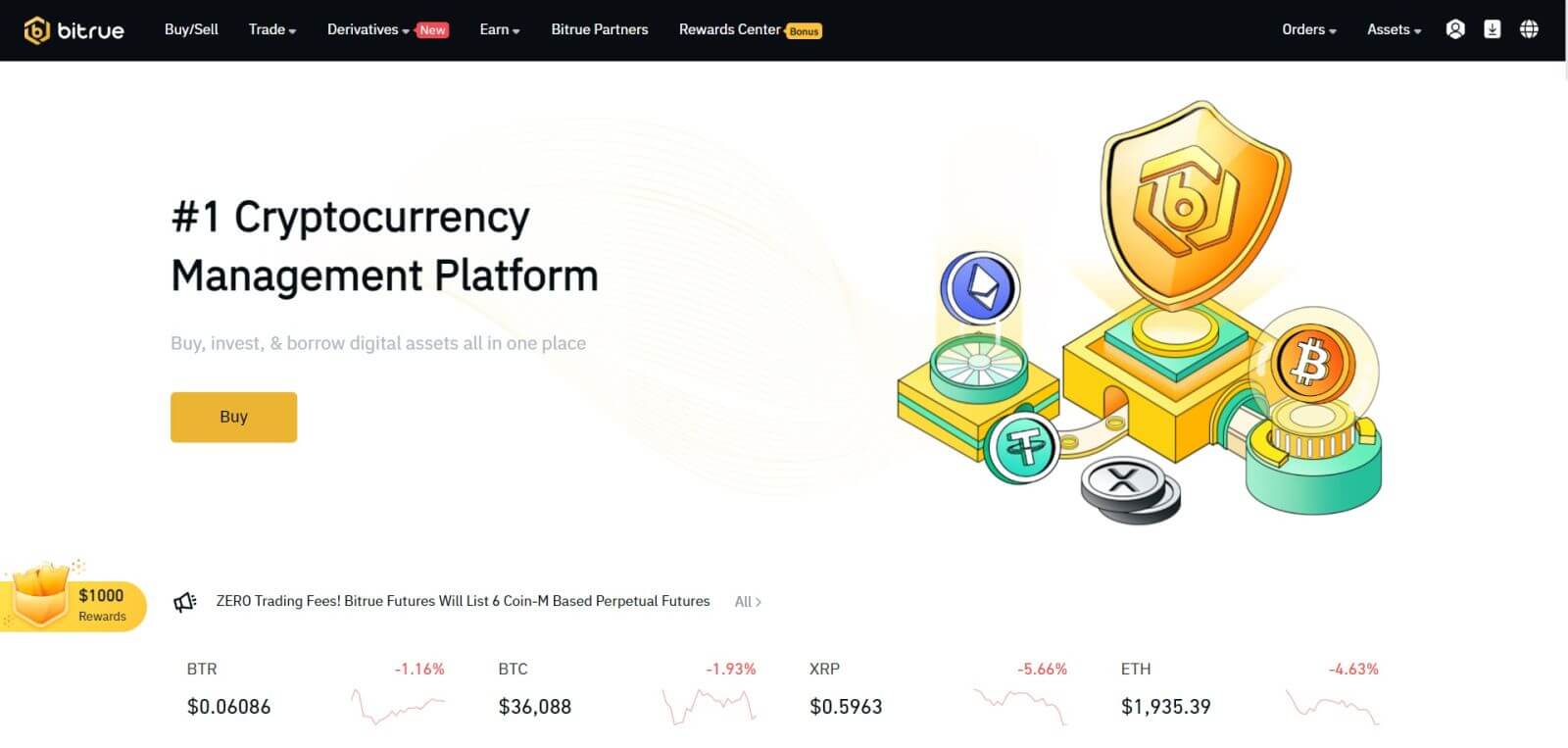

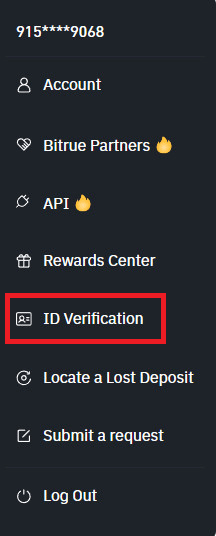
Tweede stap : voer deze informatie in:
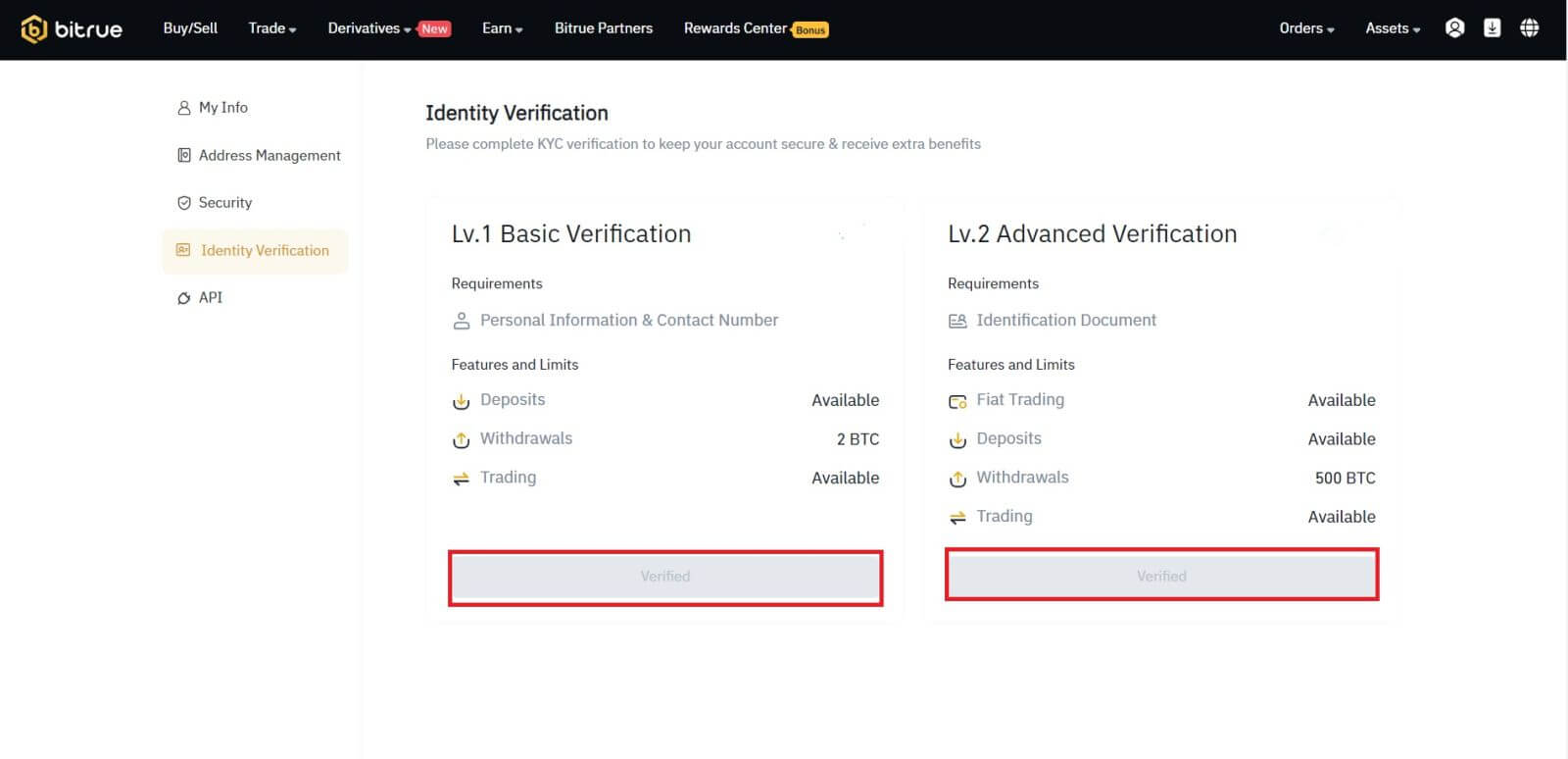
2 . Klik op [Verify lv.1] om uw account te valideren; kies daarna het land waar u het document uitgeeft en vul het blanco veld in met uw voor- en achternaam, en druk daarna op de knop [Volgende].
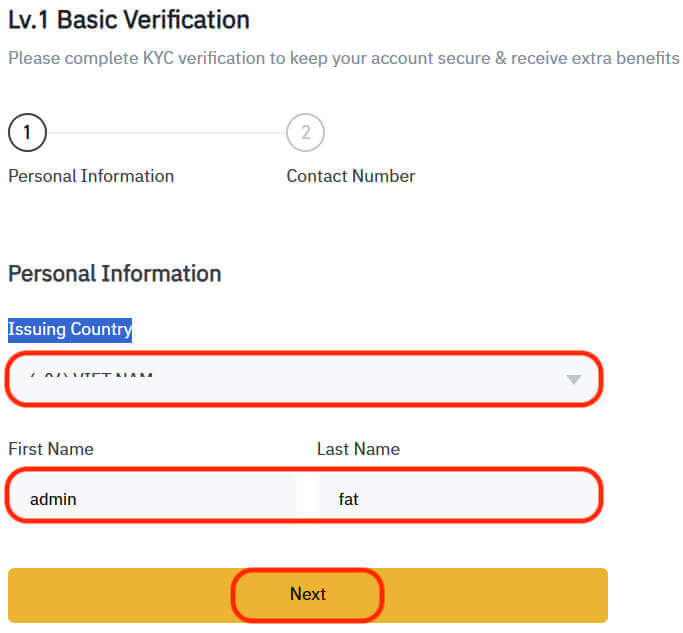
Derde stap : voeg uw persoonlijke contactgegevens toe. Bevestig dat de ingevoerde gegevens nauwkeurig overeenkomen met de identiteitsdocumenten die u heeft. Eenmaal bevestigd, is er geen weg meer terug. Klik vervolgens op "Verzenden" om te voltooien.
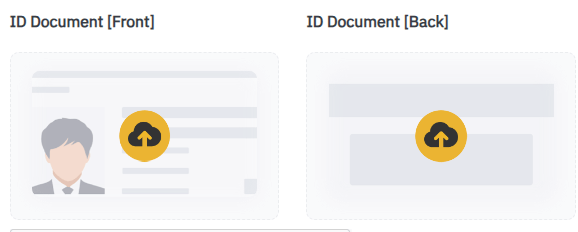

Laatste stap : Uiteindelijk zal dit een succesvolle verificatie aangeven. De basisverificatie is voltooid.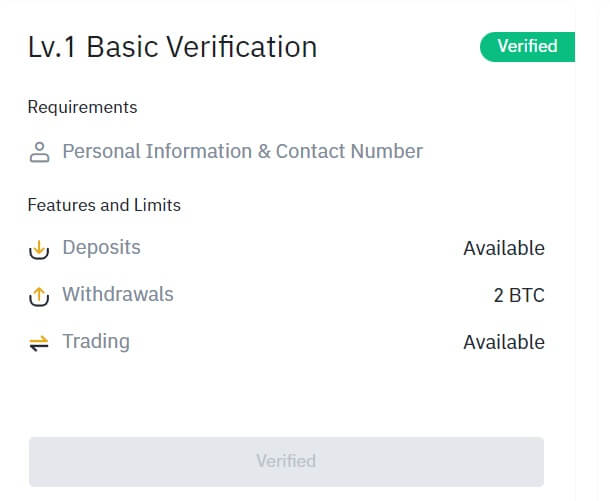
- Geavanceerde verificatie
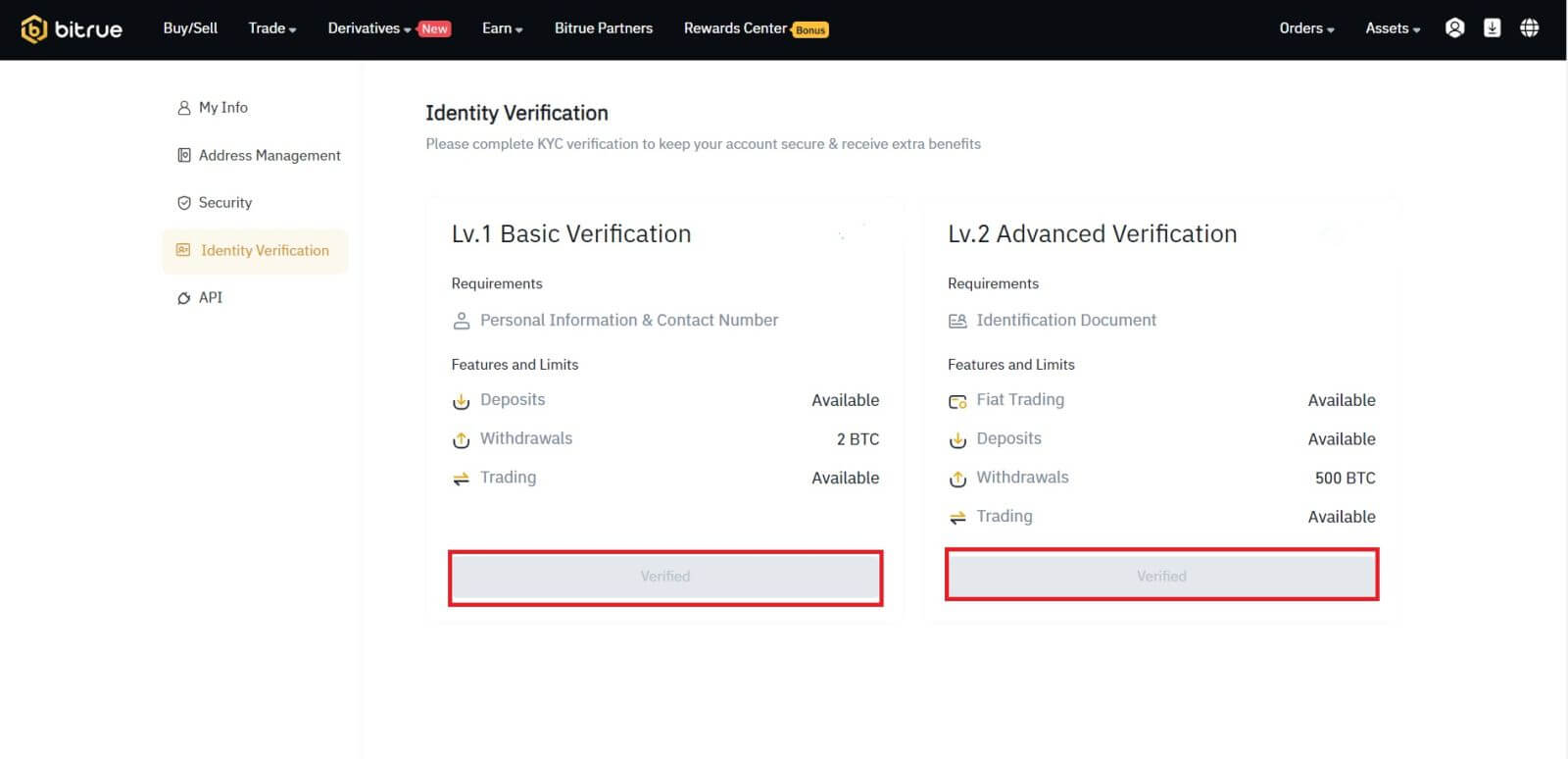 2 . Plaats uw identiteitsbewijs zoals aangegeven voor de camera. Om foto's te maken van de voor- en achterkant van uw identiteitsbewijs. Zorg ervoor dat elk detail leesbaar is. Klik vervolgens op "Verzenden" om te voltooien.
2 . Plaats uw identiteitsbewijs zoals aangegeven voor de camera. Om foto's te maken van de voor- en achterkant van uw identiteitsbewijs. Zorg ervoor dat elk detail leesbaar is. Klik vervolgens op "Verzenden" om te voltooien.
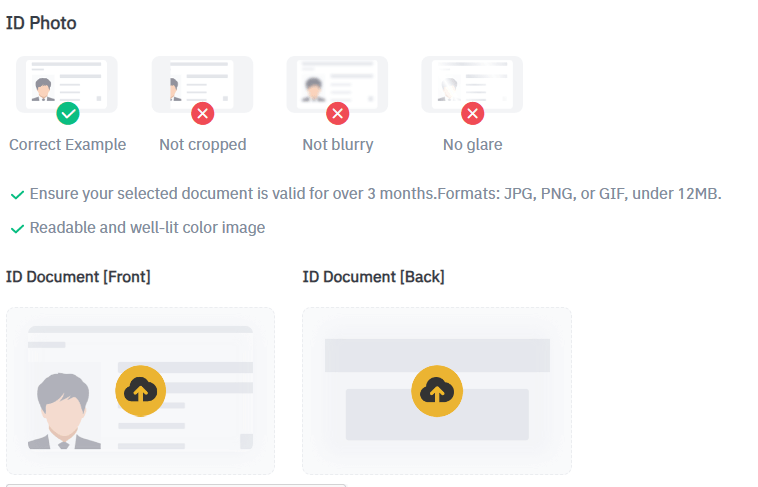

OPMERKING : Om uw identiteit te kunnen bevestigen, moet u cameratoegang op uw apparaat toestaan.
3 . Er verschijnt immers een indicator voor succesvolle indiening. [Geavanceerde verificatie] is voltooid. OPMERKING : Wacht even zodra de procedure is voltooid. Uw gegevens worden onmiddellijk door Bitrue beoordeeld. We laten u per e-mail weten zodra uw aanvraag is geverifieerd.

Veelgestelde vragen (FAQ)
Waarom zou ik aanvullende certificaatinformatie verstrekken?
In zeldzame gevallen, als uw selfie niet overeenkomt met de identiteitsdocumenten die u heeft verstrekt, moet u aanvullende documenten overleggen en wachten op handmatige verificatie. Houd er rekening mee dat handmatige verificatie enkele dagen kan duren. Bitrue maakt gebruik van een uitgebreide identiteitsverificatieservice om het geld van alle gebruikers veilig te stellen. Zorg er dus voor dat de materialen die u verstrekt aan de vereisten voldoen wanneer u de informatie invult.Identiteitsverificatie voor het kopen van Crypto met creditcard of bankpas
1. Om een stabiele en compatibele fiat-gateway te garanderen, moeten gebruikers die crypto kopen met creditcards of betaalkaarten de identiteitsverificatie voltooien . Gebruikers die de identiteitsverificatie voor het Bitrue-account al hebben voltooid, kunnen crypto blijven kopen zonder dat aanvullende informatie vereist is. Gebruikers die extra informatie moeten verstrekken, zullen de volgende keer dat ze proberen een crypto-aankoop te doen met een creditcard of betaalkaart, worden gevraagd.2. Voor elk voltooid identiteitsverificatieniveau worden hogere transactielimieten toegekend, zoals hieronder vermeld. Alle transactielimieten zijn vastgesteld op de waarde van de euro (€), ongeacht de gebruikte fiatvaluta, en zullen dus in andere fiatvaluta's enigszins variëren afhankelijk van de wisselkoersen.
- Basis informatie:
Voor deze verificatie zijn de naam, het adres en de geboortedatum van de gebruiker vereist.
- Identiteit Gezichtsverificatie:
Voor dit verificatieniveau zijn een kopie van een geldig identiteitsbewijs met foto en een selfie vereist om de identiteit te bewijzen. Voor gezichtsverificatie is een smartphone vereist waarop de Bitru-app is geïnstalleerd.
- Adresverificatie:
Om uw limiet te verhogen, moet u uw identiteitsverificatie en adresverificatie (adresbewijs) voltooien.